|
BIANCA 
Grazie Laurette per l'invito a tradurre i tuoi tutorial.
qui puoi trovare qualche risposta ai tuoi dubbi. Se l'argomento che ti interessa non è presente, ti prego di segnalarmelo. Questo tutorial è stato scritto con PSP2020 e tradotto con PSPX9, ma può essere realizzato anche con le altre versioni di PSP. Dalla versione X4, il comando Immagine>Rifletti è stato sostituito con Immagine>Capovolgi in orizzontale, e il comando Immagine>Capovolgi con Immagine>Capovolgi in verticale. Nelle versioni X5 e X6, le funzioni sono state migliorate rendendo disponibile il menu Oggetti. Con la nuova versione X7, sono tornati Rifletti>Capovolgi, ma con nuove varianti. Vedi la scheda sull'argomento qui Occorrente:  Per la maschera grazie Narah. Il resto del materiale è di Laurette. L'autrice prega di non condividere in rete i suoi tubes. (in questa pagina trovi i links ai siti dei creatori di tubes)  in caso di dubbi, ricorda di consultare la mia sezione filtri qui Filters Unlimited 2.0 qui Mehdi - Wavy Lab 1.1. qui Filter Factory Gallery C - Evanescence qui Mura's Meister - Perspective Tiling qui Simple - Top Left Mirror qui I filtri Factory Gallery e Simple si possono usare da soli o importati in Filters Unlimited (come fare vedi qui) Se un filtro fornito appare con questa icona  non esitare a cambiare modalità di miscelatura e opacità secondo i colori utilizzati.  Apri la maschera in PSP e minimizzala con il resto del materiale 1. Apri una nuova immagine trasparente 900 x 600 pixels. 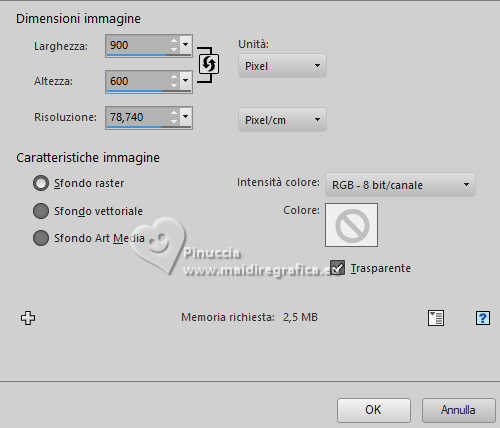 2. Imposta il colore di primo piano con 7e571a, e il colore di sfondo con #508cae. 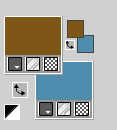 3. Effetti>Plugins>Mehdi - Wavy Lab 1.1. Questo filtro crea gradienti con i colori della paletta. Il primo è il colore di sfondo, il secondo quello di primo piano. Cambia gli ultimi due colori creati dal filtro: il terzo con #f1ca6e, e il quarto con il colore bianco #ffffff. 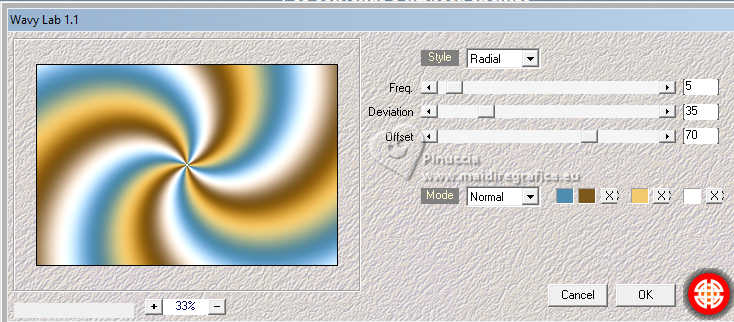 Regola>Sfocatura>Sfocatura gaussiana - raggio 30  4. Effetti>Plugins>Filters Unlimited 2.0 - Filter Factory Gallery C - Evanescence, con i settaggi standard. 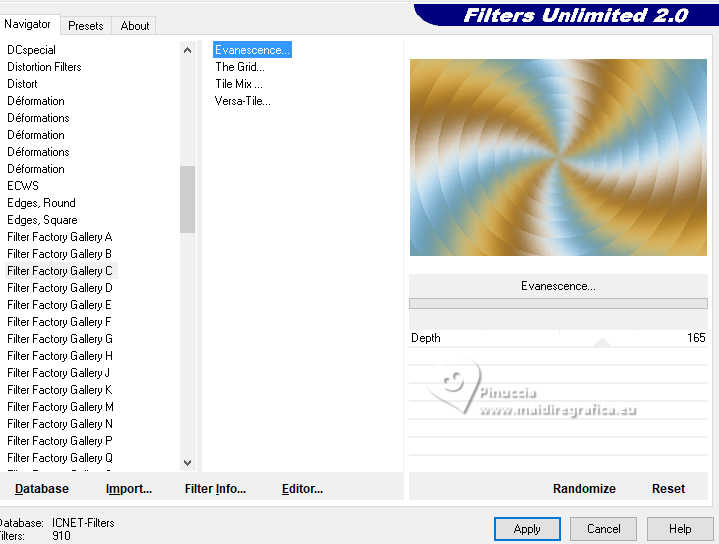 Effetti>Effetti di bordo>Aumenta di più. Livelli>Duplica. 5. Effetti>Effetti geometrici>Prospettiva orizzontale.  Effetti>Effetti di riflesso>Specchio rotante, con i settaggi standard.  6. Livelli>Duplica. Immagine>Capovolgi. Cambia la modalità di miscelatura di questo livello in Luce netta, e abbassa l'opacità al 50%. Livelli>Unisci>Unisci giù. Effetti>Effetti di immagine>Motivo unico, con i settaggi standard.  7. Imposta il colore di primo piano con il colore bianco #ffffff. Livelli>Nuovo livello raster. Riempi  il livello con il colore bianco. il livello con il colore bianco.Livelli>Nuovo livello maschera>Da immagine. Apri il menu sotto la finestra di origine e vedrai la lista dei files aperti. Seleziona la maschera NarahsMasks_1821  Effetti>Effetti di bordo>Aumenta. Livelli>Unisci>Unisci gruppo. Effetti>Effetti 3D>Sfalsa ombra, colore di primo piano.  8. Attiva il livello inferiore. Livelli>Duplica. Livelli>Disponi>Sposta su (è il terzo livello dal basso). Effetti>Plugins>Mura's Meister - Perspective Tiling. 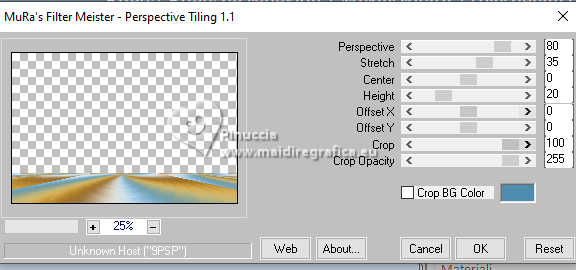 Effetti>Effetti di riflesso>Specchio rotante, con i settaggi standard.  Attiva lo strumento Bacchetta magica  , sfumatura 60, , sfumatura 60, e clicca nello spazio trasparente per selezionarlo. Premi 7-8 volte sulla tastiera il tasto CANC  Non dimenticare di riportare la sfumatura a 0. Effetti>Effetti 3D>Sfalsa ombra, colore di primo piano.  9. Apri il tube paysage 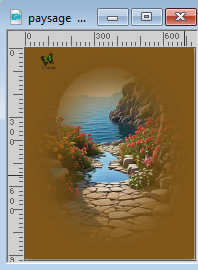 Modifica>Copia. Torna al tuo lavoro e vai a Modifica>Incolla come nuovo livello. Abbassa l'opacità di questo livello all'80%. Effetti>Effetti 3D>Sfalsa ombra, colore di primo piano.  La tag e i livelli 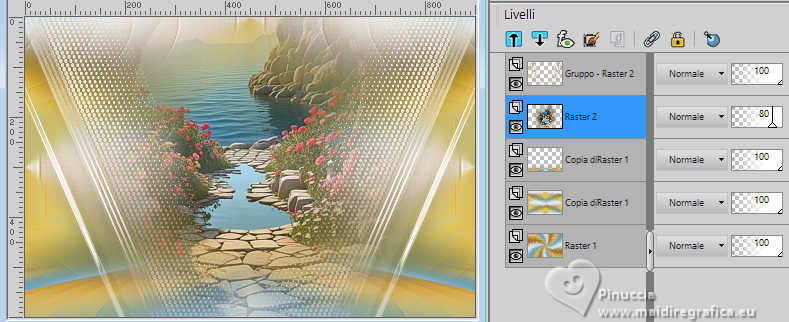 10. Attiva il livello di sfondo, Raster 1. Modifica>Copia Per precauzione Modifica>Incolla come nuova immagine, e minimizza questa immagine. 11. Torna al tuo lavoro. Per i bordi imposta nuovamente il colore di primo piano con #508cae. 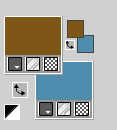 Immagine>Aggiungi bordatura, 2 pixels, simmetriche, colore di sfondo  . .Immagine>Aggiungi bordatura, 2 pixels, simmetriche, colore di primo piano  . .Immagine>Aggiungi bordatura, 2 pixels, simmetriche, colore 3 #f1ca6e  Immagine>Aggiungi bordatura, 25 pixels, simmetriche, colore bianco #ffffff. 12. Immagine>Aggiungi bordatura, 2 pixels, simmetriche, colore di sfondo  . .Immagine>Aggiungi bordatura, 2 pixels, simmetriche, colore di primo piano  . .Immagine>Aggiungi bordatura, 2 pixels, simmetriche, colore 3 #f1ca6e  13. Immagine>Aggiungi bordatura, 55 pixels, simmertriche, colore bianco. Attiva lo strumento Bacchetta magica  , sfumatura e tolleranza 0 , sfumatura e tolleranza 0 Clicca nel bordo da 25 pixels per selezionarlo. Modifica>Incolla nella selezione (l'immagine minimizzata è ancora in memoria). Effetti>Effetti 3D>Sfalsa ombra, colore nero.  14. Apri il tube IA-tube-enfant-laurette  Modifica>Copia. Torna al tuo lavoro e vai a Modifica>Incolla come nuovo livello. Sposta  il tube a destra. il tube a destra.Effetti>Effetti 3D>Sfalsa ombra, a scelta o con i seguenti settaggi, colore nero 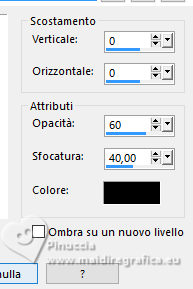 Regola>Messa a fuoco>Metti a fuoco. 15. Apri il tube nounours-laurette  Modifica>Copia. Torna al tuo lavoro e vai a Modifica>Incolla come nuovo livello. Sposta  il tube a tuo piacimento. il tube a tuo piacimento.Effetti>Effetti 3D>Sfalsa mobra, colore nero.  16. Apri il tube word sequence émotion 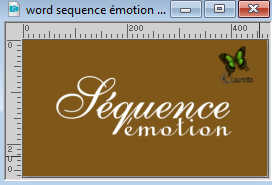 Modifica>Copia. Torna al tuo lavoro e vai a Modifica>Incolla come nuovo livello. Sposta  il tube dove preferisci. il tube dove preferisci.Effetti>Effetti 3D>Sfalsa ombra, colore nero.  17. Apri il tube coin cadre-laurette 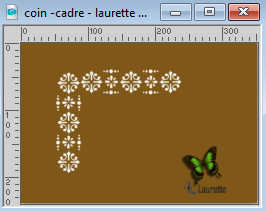 Modifica>Copia. Torna al tuo lavoro e vai a Modifica>Incolla come nuovo livello. Colorizza secondo i tuoi colori. Strumento Puntatore (K)  Posizione X: 10,00 - Posizione Y: 6,00. 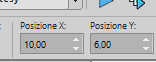 Livelli>Duplica. Livelli>Unisci>Unisci giù. Effetti>Plugins>Simple - Top Left Mirror.  Effetti>Effetti 3D>Sfalsa ombra, colore nero.  17. Immagine>Aggiungi bordatura, 2 pixels, simmetriche, colore di sfondo  Immagine>Aggiungi bordatura, 2 pixels, simmetriche, colore di primo piano  Immagine>Aggiungi bordatura, 2 pixels, simmetriche, colore 3 #f1ca6e  Immagine>Aggiungi bordatura, 2 pixels, simmetriche, colore bianco #ffffff. 18. Firma il tuo lavoro su un nuovo livello. Immagine>Ridimensiona, 950 pixels di larghezza, tutti i livelli selezionato. Salva in formato jpg. Per i tubes di questo esempio grazie Laurette e Renée    Le vostre versioni. Grazie Le vostre versioni. Grazie Rugiada  Angela Campanella  Elly  Marygraphics  Puoi scrivermi se hai problemi o dubbi, o trovi un link che non funziona, o soltanto per un saluto. |